Liễu Văn Tấn
Well-known member
Mình tổng hợp một số kinh nghiệm dùng máy Samsung Galaxy Z Fold 3 của mình sau thời gian sử dụng chia sẻ đến anh em. Hiện nay điện thoại chính mình sử dụng là Fold 3 và mình rất hài lòng.
Các thủ thuật hoặc kinh nghiệm sử dụng này có thể anh em đã biết, hoặc cũng có thể có cái anh em chưa biết, chúng ta cùng chia sẻ nhé:
Thực sự thì kể từ khi bắt đầu dùng điện thoại gập, mình đã bỏ được rất nhiều thiết bị ở nhà như iPad, Kindle vì chỉ cần một máy là đáp ứng được nhiều nhu cầu của mình rồi.
Quay lại phần kinh nghiệm sử dụng Fold 3 của mình:
Đầu tiên: bật Dark Mode
Thực ra việc dùng Dark Mode hay không thì chỉ là sở thích cá nhân, riêng mình thì ủng hộ dùng Dark Mode, nhất là trên các điện thoại dùng màn hình OLED như Z Fold3, dùng Dark Mode mọi thứ đẹp hơn, dịu mắt hơn. Nếu bạn chưa bật Dark Mode, thử bật nó lên xem sao.
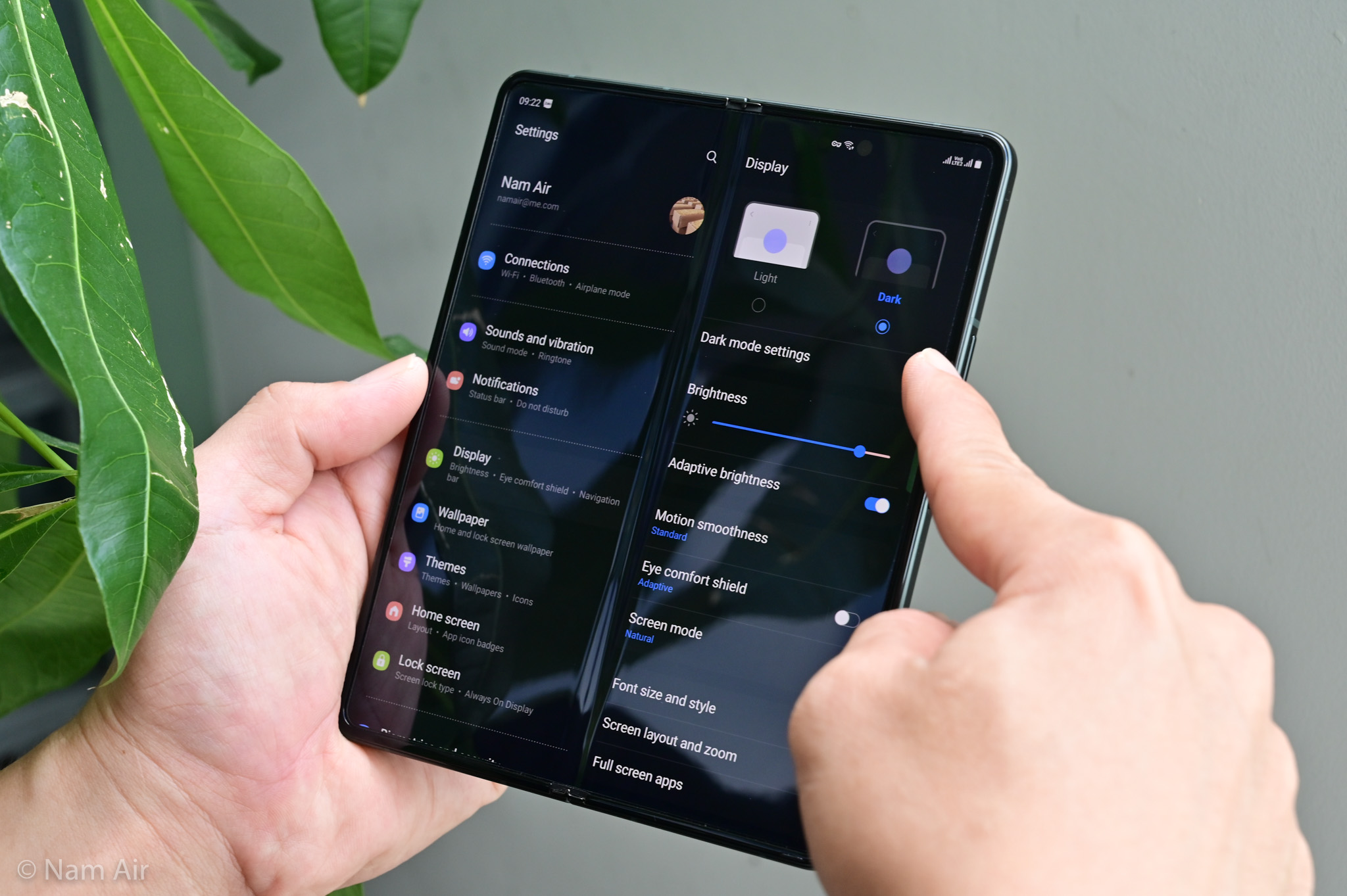
Kích hoạt chế độ Multi View
Multi View là chế độ hiển thị trên Z Fold 3 giúp các phần mềm hiển thị kiểu Tablet, thay vì kiểu điện thoại phóng to.
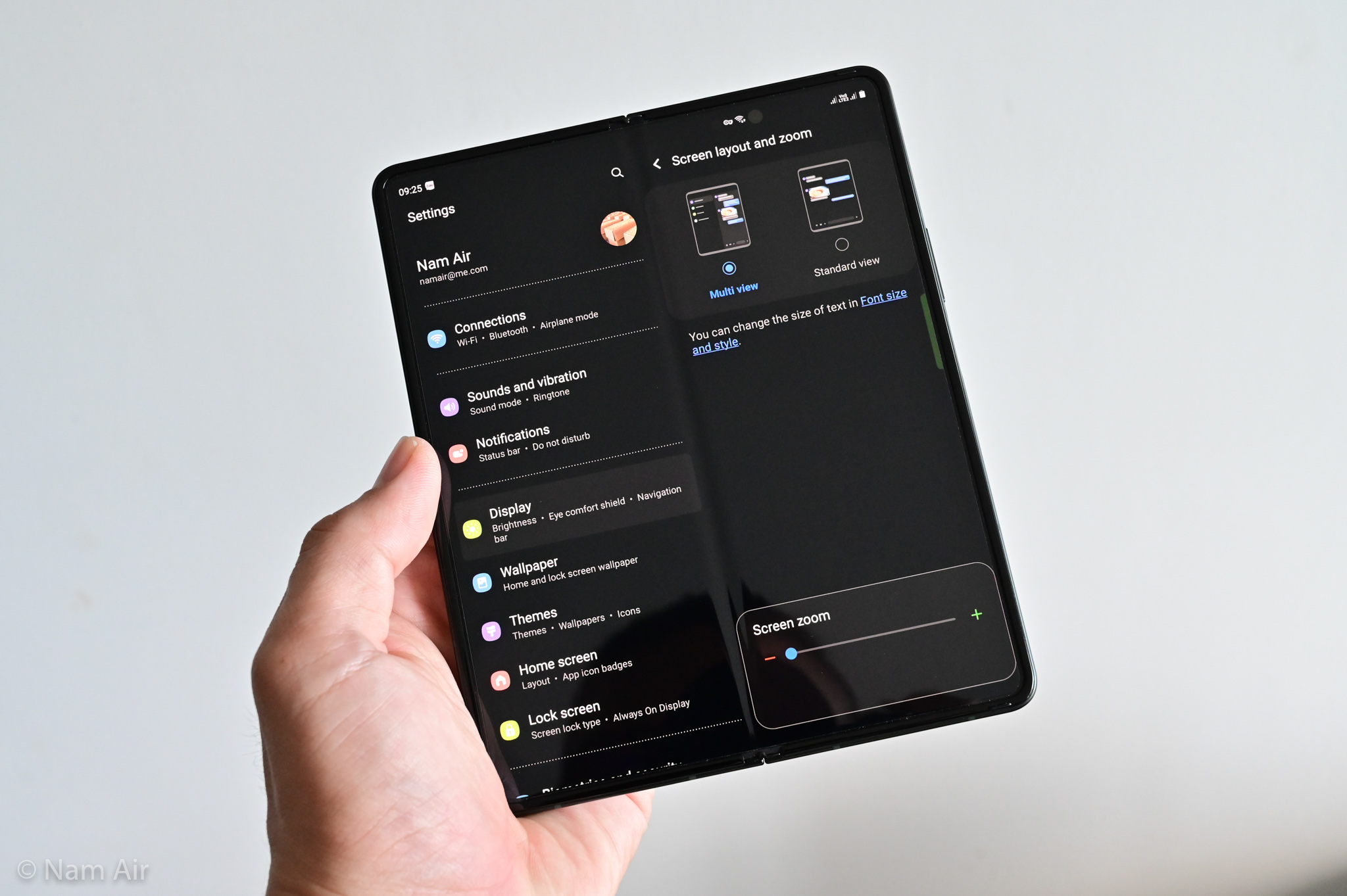
Với một số app, khi bật Multi View bạn sẽ xem được nội dung theo hai cột, ví dụ trên WhatsApp, Telegram vv anh em sẽ có danh sách người bên tay trái, nội dung chat bên tay phải.
QUẢNG CÁO

Tương tự với các app như Outlook, Words vv. Multi View sẽ giúp anh em tận dụng được diện tích màn hình to.
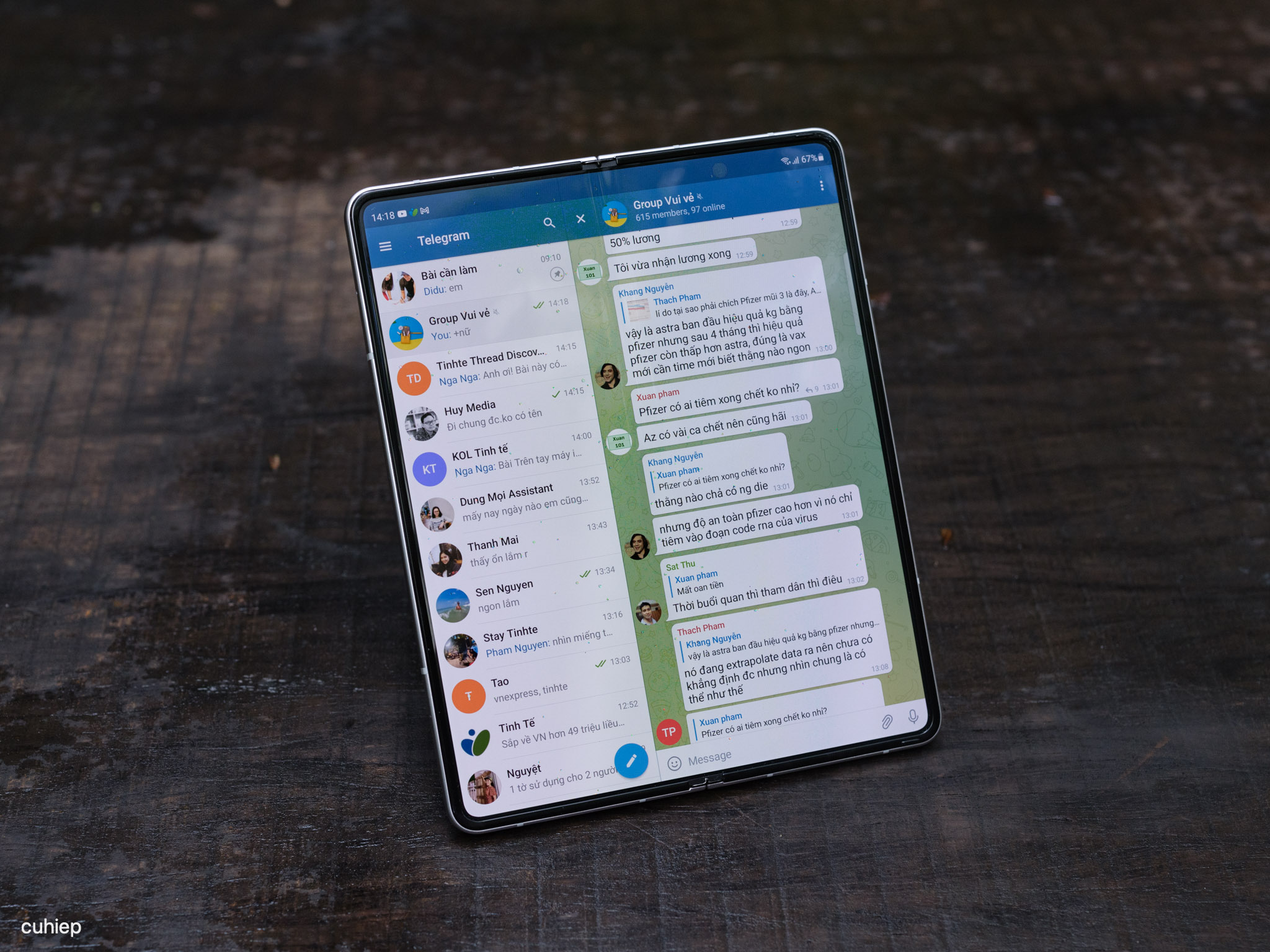
Để bật Multi View, anh em vào Cài đặt → Hiển thị → Screen layout and zoom → chọ Multi View, đồng thời kéo cái Screen zoom sát về bên trái cho nó to.
Tận dụng chế độ đa nhiệm nhiều cửa sổ
Có lẽ vẫn còn anh em dùng Fold nói chung và Fold 3 nói riêng vẫn chưa biết đến tính năng đa nhiệm nhiều cửa sổ. Khi dùng tính năng này anh em có thể chạy đồng thời tối đa đến 3 app luôn, hoặc dùng 2 app song song cũng được.
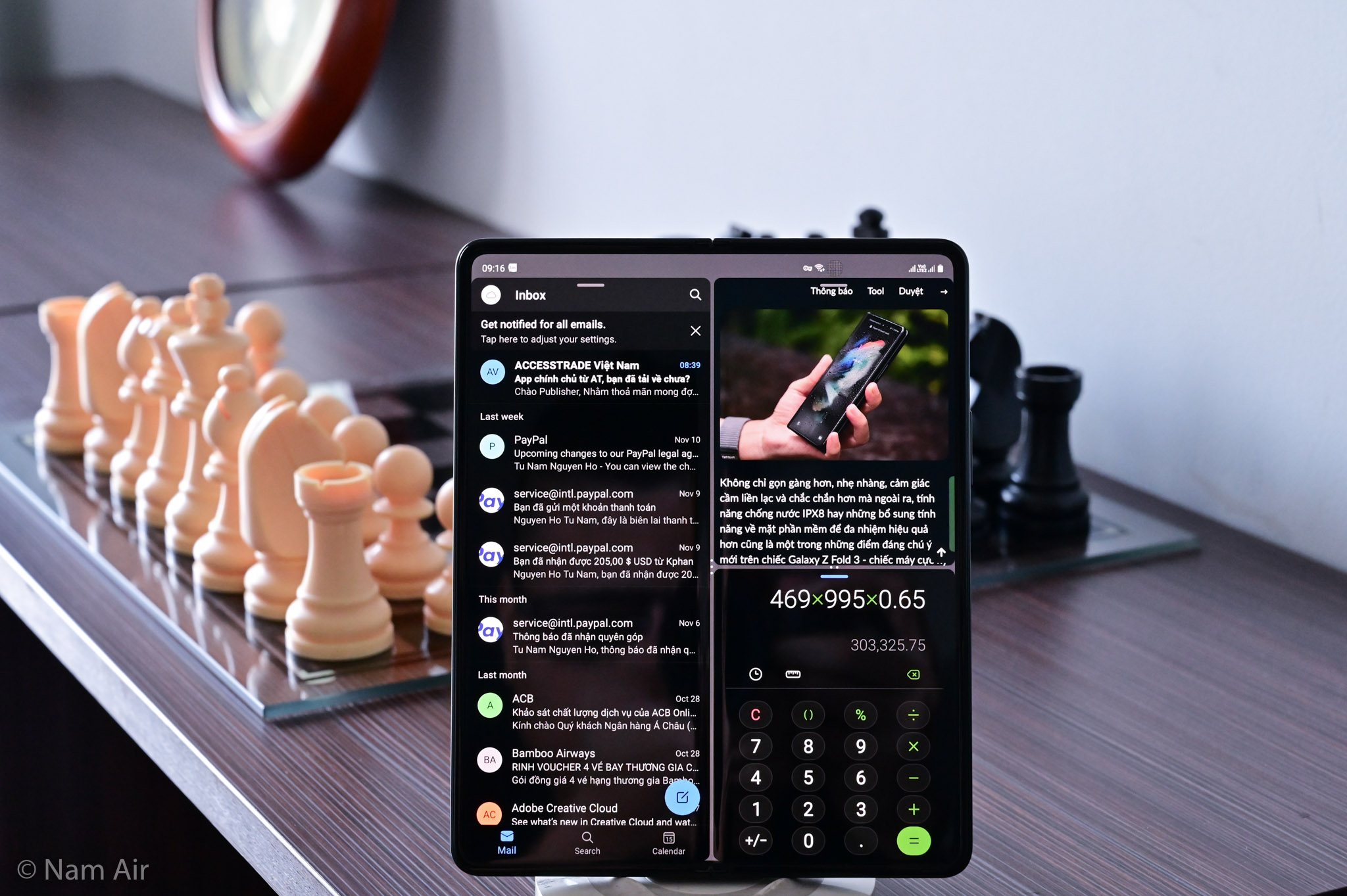
Dùng tính năng này anh em có thể: Vừa soạn mail vừa tìm kiếm thông tin, hoặc vừa soạn mail vừa mở máy tính để tính toán, hoặc vừa chat vừa tính toán, hoặc vừa chat vừa nghe nhạc, xem phim vv.
Để kích hoạt tính năng đa nhiệm, anh em đang dùng một app bất kỳ, đưa tay vuốt Sidebar ra rồi chọn một ứng dụng khác, kéo thả ứng dụng đó ra ngoài màn hình là nó sẽ chạy song song. Anh em có thể lập lại động tác để có 3 app chạy cùng lúc.
Sử dụng thanh Taskbar
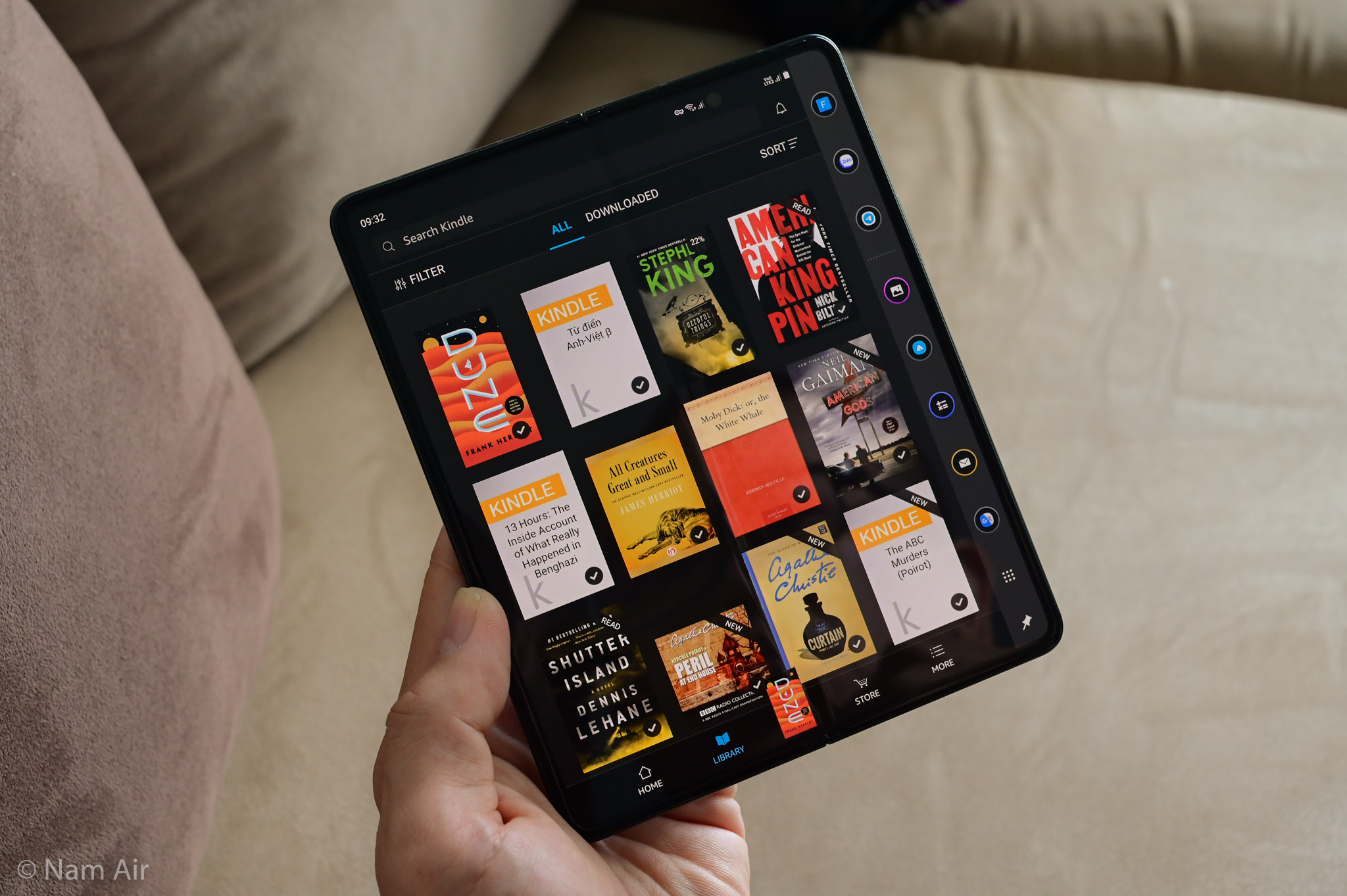
Thanh taskbar được giới thiệu lúc ra mắt Fold 3 nhưng nó không được kích hoạt mặc định. Nếu anh em kích hoạt thì thanh công cụ này sẽ luôn nằm trên màn hình giúp anh em chuyển ứng dụng nhanh hơn. Nhất là với anh em thường xuyên phải chuyển đổi qua lại giữa các ứng dụng như Office, Mail vv.
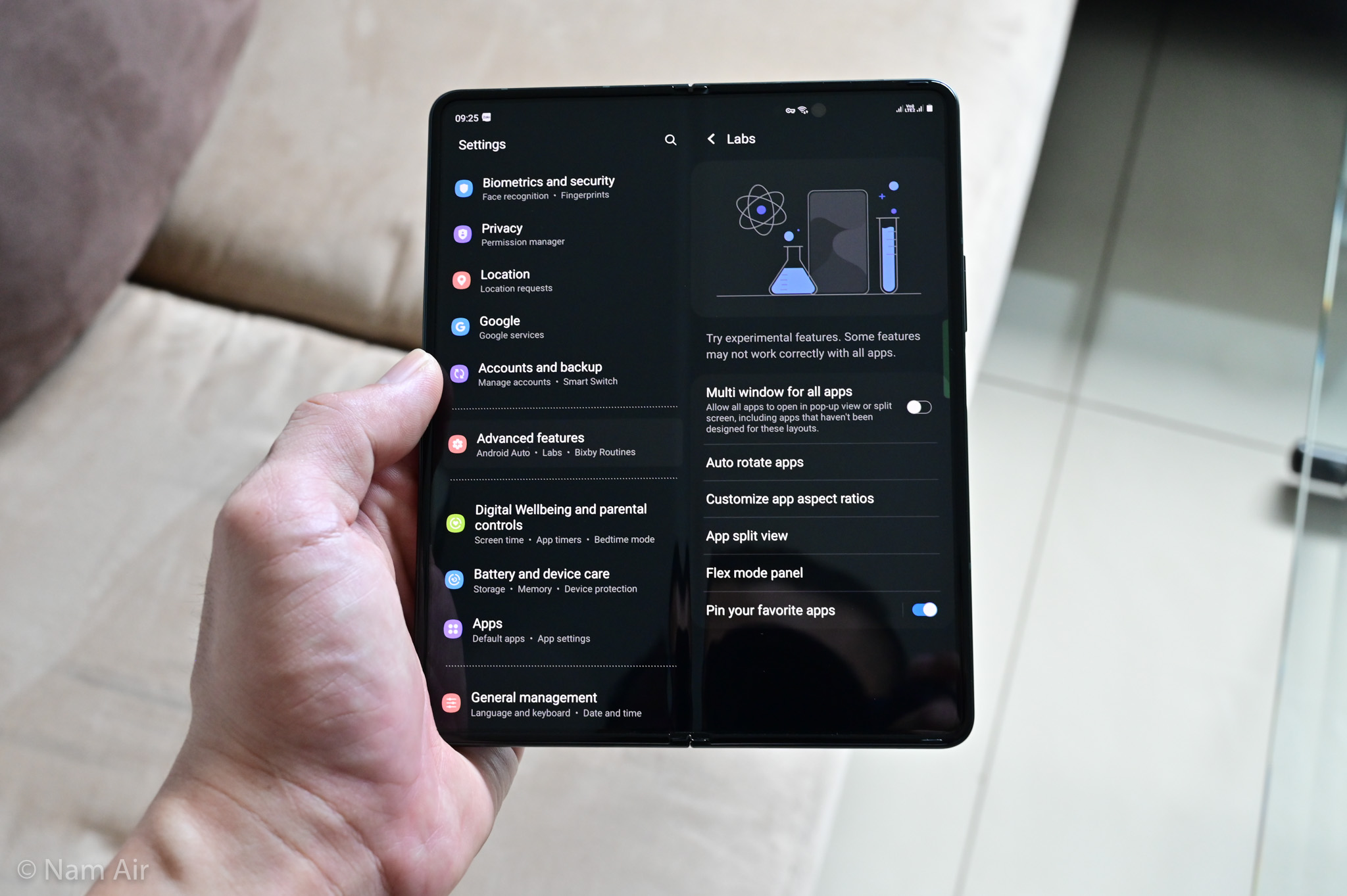
Để bật thanh Taskbar, anh em vào Cài đặt → Tính năng nâng cao → Phòng thí nghiệm → Ghim ứng dụng yêu thích của bạn
Cài GoodLock
Cái GoodLock này là một cái khá hay cho anh em dùng điện thọai hoặc Tablet của Samsung. Hồi xưa GoodLock không dùng được ở Việt Nam, giờ thì anh em chính thức được hỗ trợ rồi, chỉ cần vào Samsung Store tìm GoodLock cài vào là được.
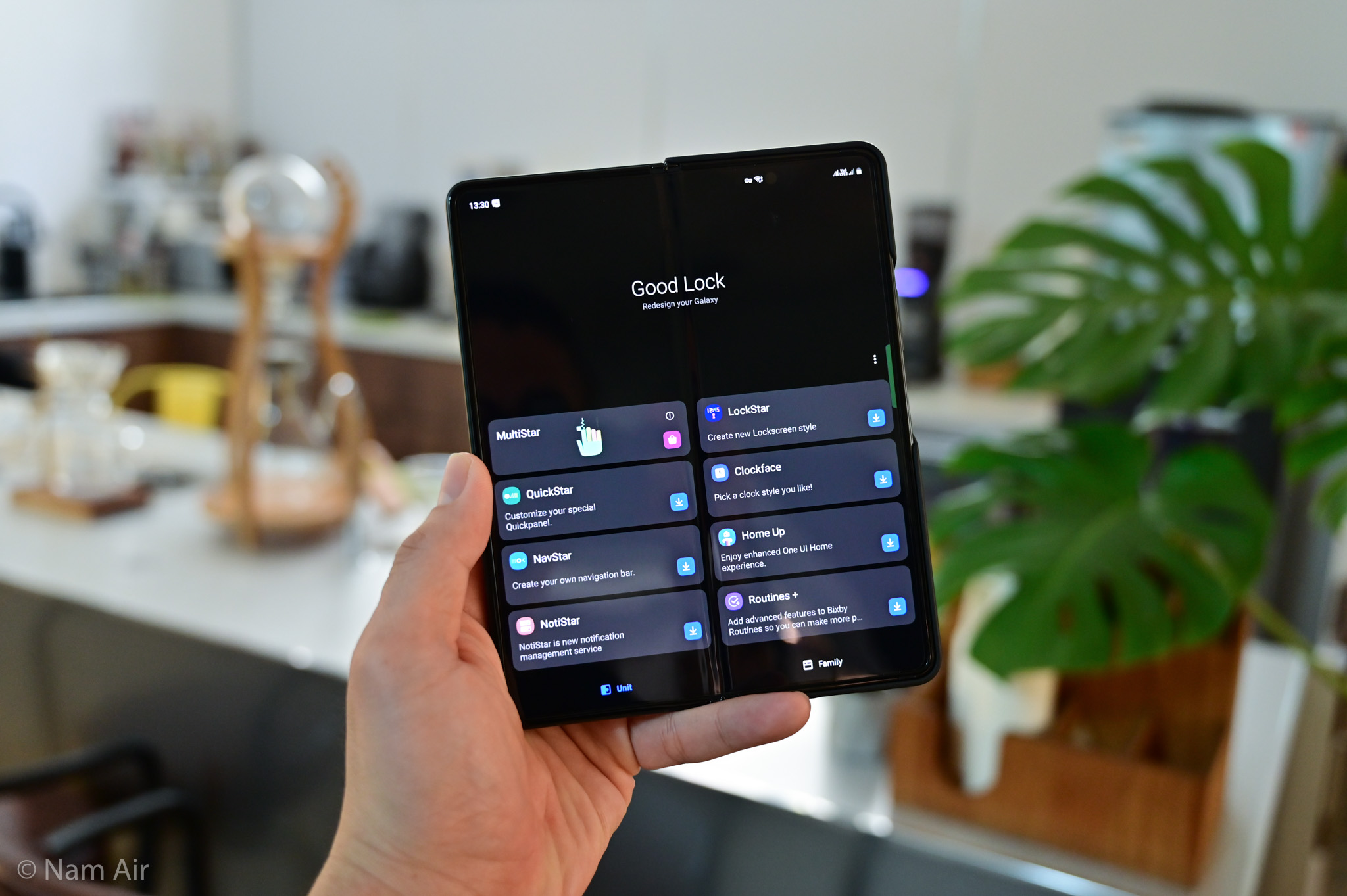
Sau khi cài GoodLock và các module, thực sự có rất nhiều module cho bạn lựa chọn, cá nhân mình thì chỉ cài cái module cơ bản là Multistar, sau khi cài cái này mình có thể kích hoạt một số cài đặt sau:
Sử dụng SPen
Điện thoại gập sử dụng được bút SPen có lẽ là điểm hay nhất của Fold 3 năm nay, tuy nhiên việc cây bút không đi kèm máy, cũng không có chỗ để hợp lý nên mình để ở phía cuối bài, vì không phải ai cũng có bút.
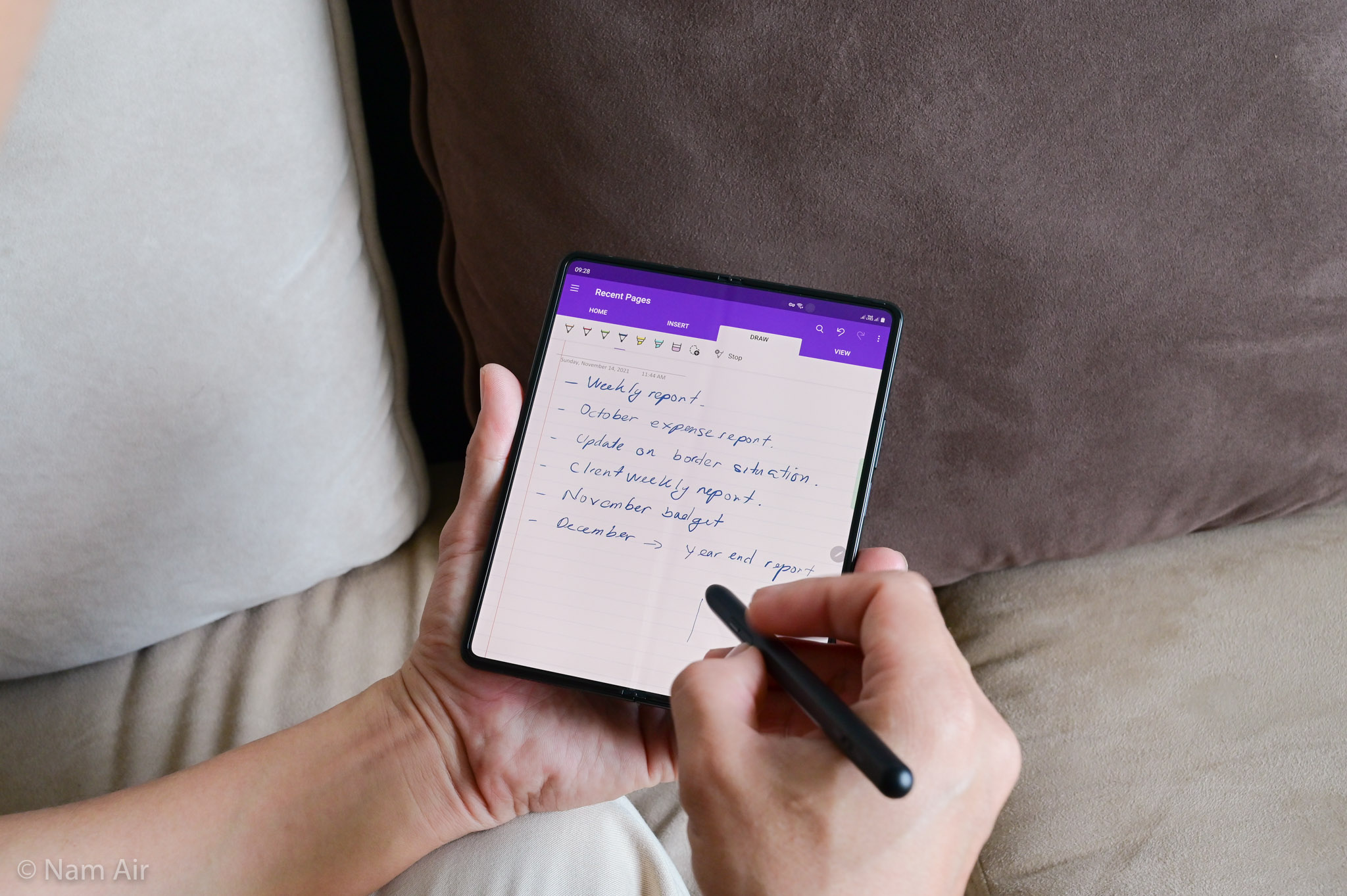
Nếu anh em có bút SPen dành riêng cho Z Fold 3, anh em sẽ mở ra thêm được nhiều tính năng hay của dòng Note ở trên điện thoại gập:
Ghi chú tức thì: Khi có SPen bạn có thể bật chế độ ghi chú tức thì, không cần mở khoá máy, chỉ cần bấm nút bên thân máy là có thể ghi chú được, ghi chú xong nhấn Lưu thì nó sẽ lưu vào Samsung Note.
Ghi chú bằng ứng dụng yêu thích: Việc ghi chú bằng bút sẽ nhanh hơn rất nhiều so với việc anh em gõ nội dung ghi chú. Cá nhân mình thì dùng OneNote vì mình còn đồng bộ phần ghi chú này với máy tính để làm việc nữa. Anh em không cần tính năng đồng bộ thì có thể dùng các phần mềm ghi chú khác nhé.
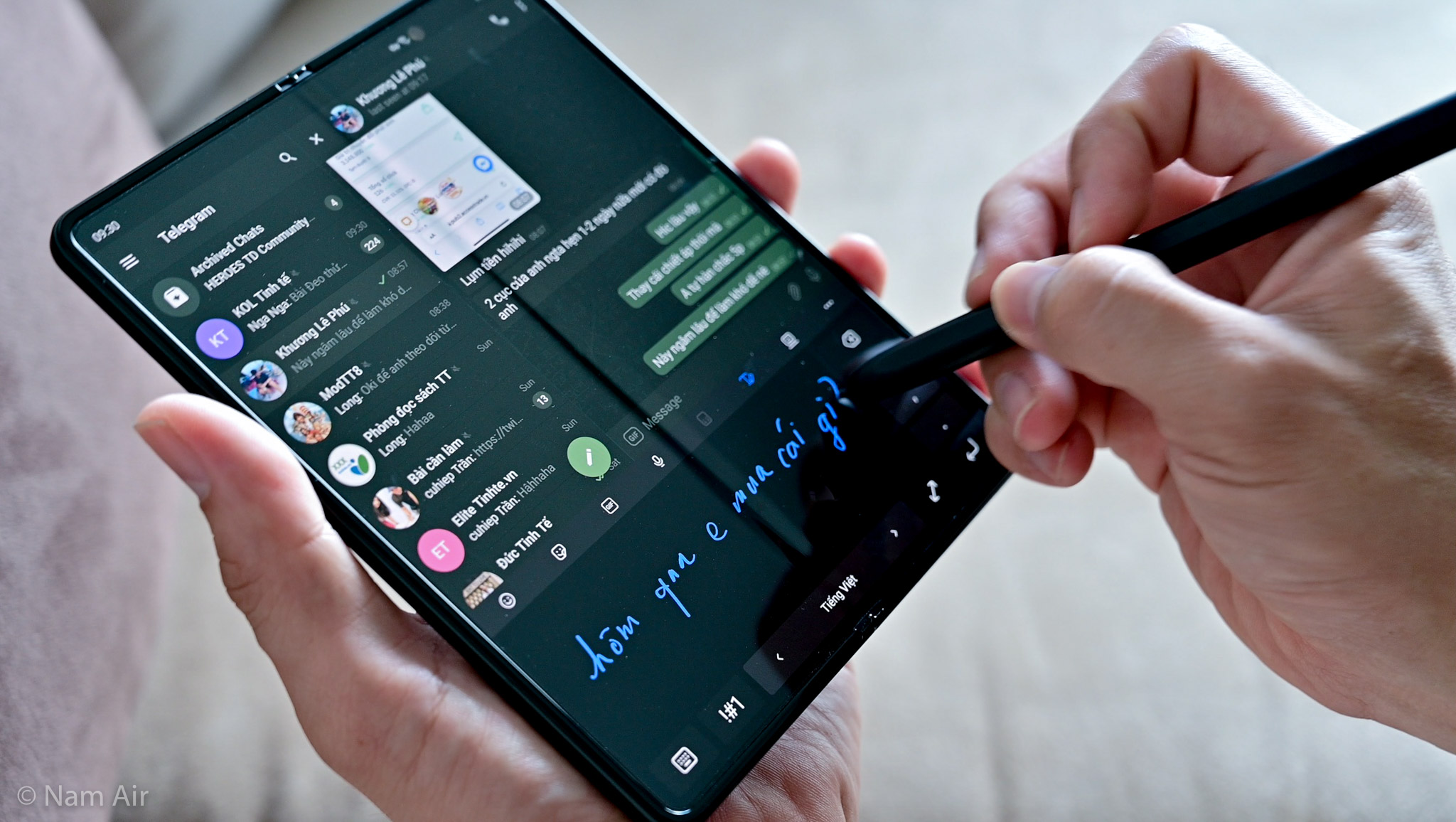
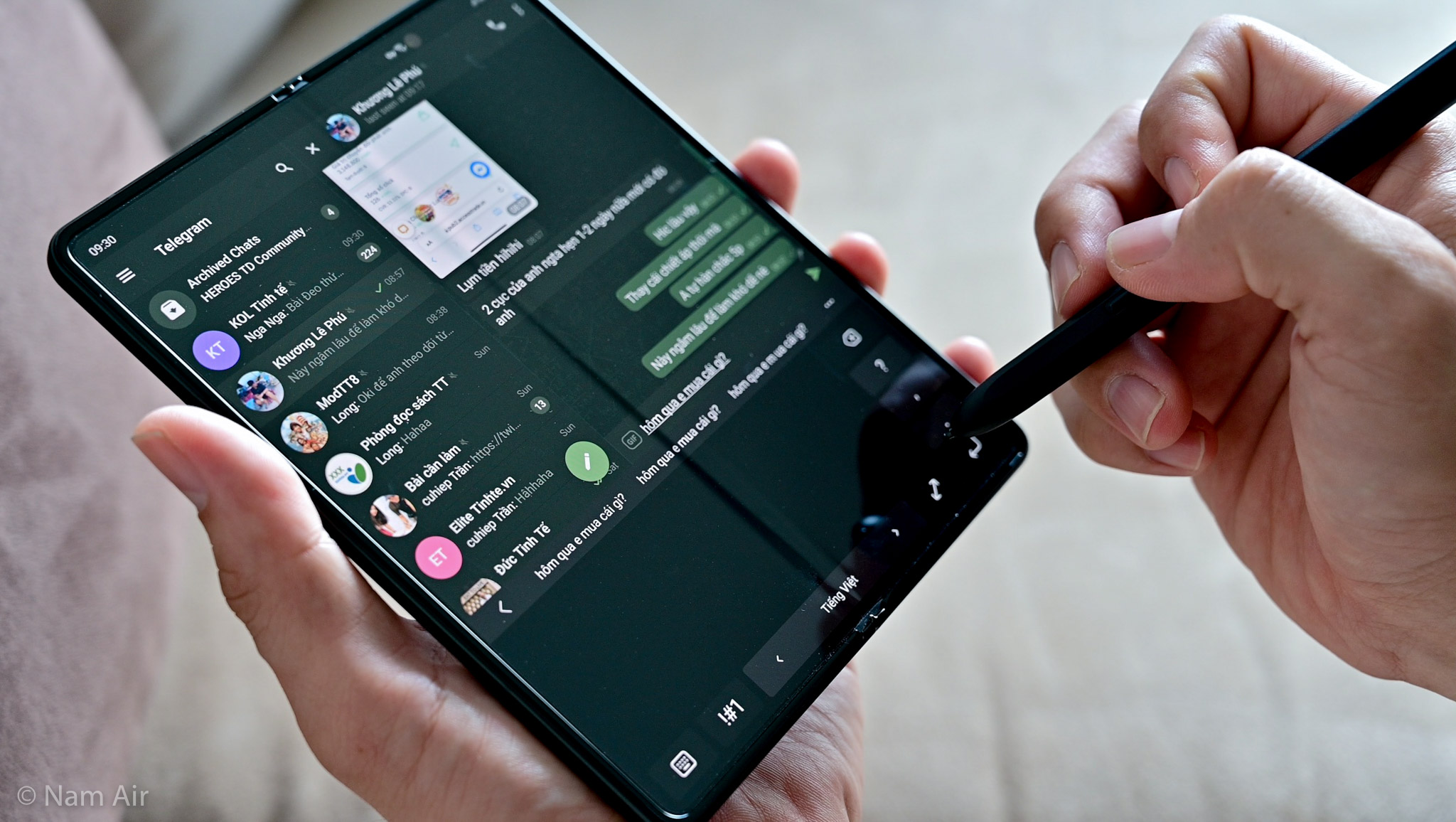
Chuyển chữ viết tay thành văn bản: Khi sử dụng SPEN, anh em có thể dùng bút để trả lời tin nhắn, trả lời email bằng cách viết tay và máy sẽ tự động chuyển thành văn bản cho anh em luôn. Để dùng chỉ cần chọn nút 3 chấm (…) và chọn chữ T có cây bút. Sau đó viết thoải mái, máy sẽ nhận dạng và biến thành văn bản cho anh em, quá hay phải ko he he.
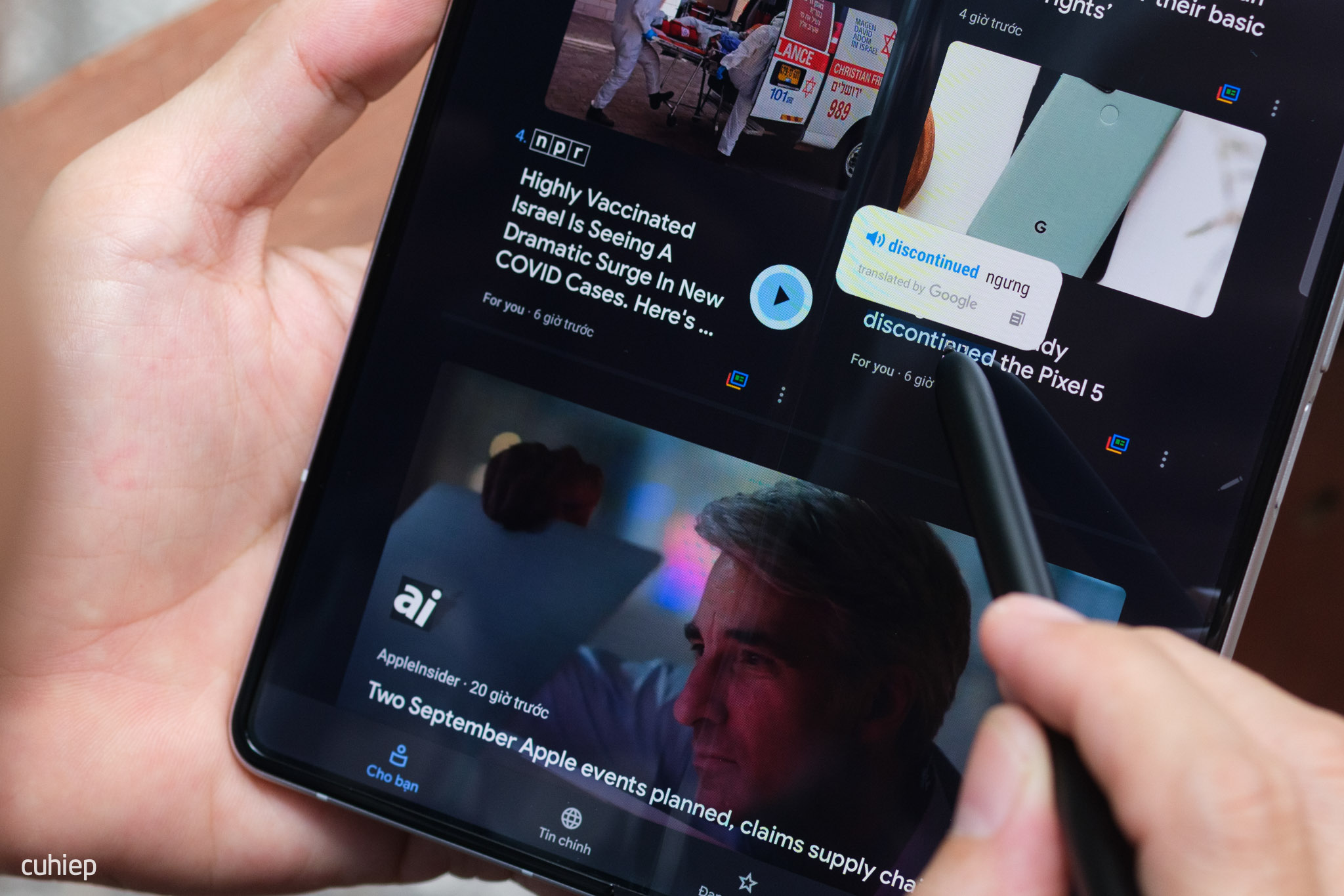
Nếu anh em sử dụng SPen Pro có thể khai thác thêm các tính năng dành riêng cho Pro như điều khiển chụp hình, tăng giảm âm lượng khi xem phim nghe nhạc vv
Trên đây là phần chia sẻ các kinh nghiệm sử dụng Galaxy Z Fold 3 của mình, có cái nào anh em chưa biết không, anh em đang dùng Fold 3 hài lòng về máy chứ? Mong nhận được cảm nghĩ của anh em, chúc một ngày làm việc hiệu quả!
Các thủ thuật hoặc kinh nghiệm sử dụng này có thể anh em đã biết, hoặc cũng có thể có cái anh em chưa biết, chúng ta cùng chia sẻ nhé:
Thực sự thì kể từ khi bắt đầu dùng điện thoại gập, mình đã bỏ được rất nhiều thiết bị ở nhà như iPad, Kindle vì chỉ cần một máy là đáp ứng được nhiều nhu cầu của mình rồi.
Quay lại phần kinh nghiệm sử dụng Fold 3 của mình:
Đầu tiên: bật Dark Mode
Thực ra việc dùng Dark Mode hay không thì chỉ là sở thích cá nhân, riêng mình thì ủng hộ dùng Dark Mode, nhất là trên các điện thoại dùng màn hình OLED như Z Fold3, dùng Dark Mode mọi thứ đẹp hơn, dịu mắt hơn. Nếu bạn chưa bật Dark Mode, thử bật nó lên xem sao.
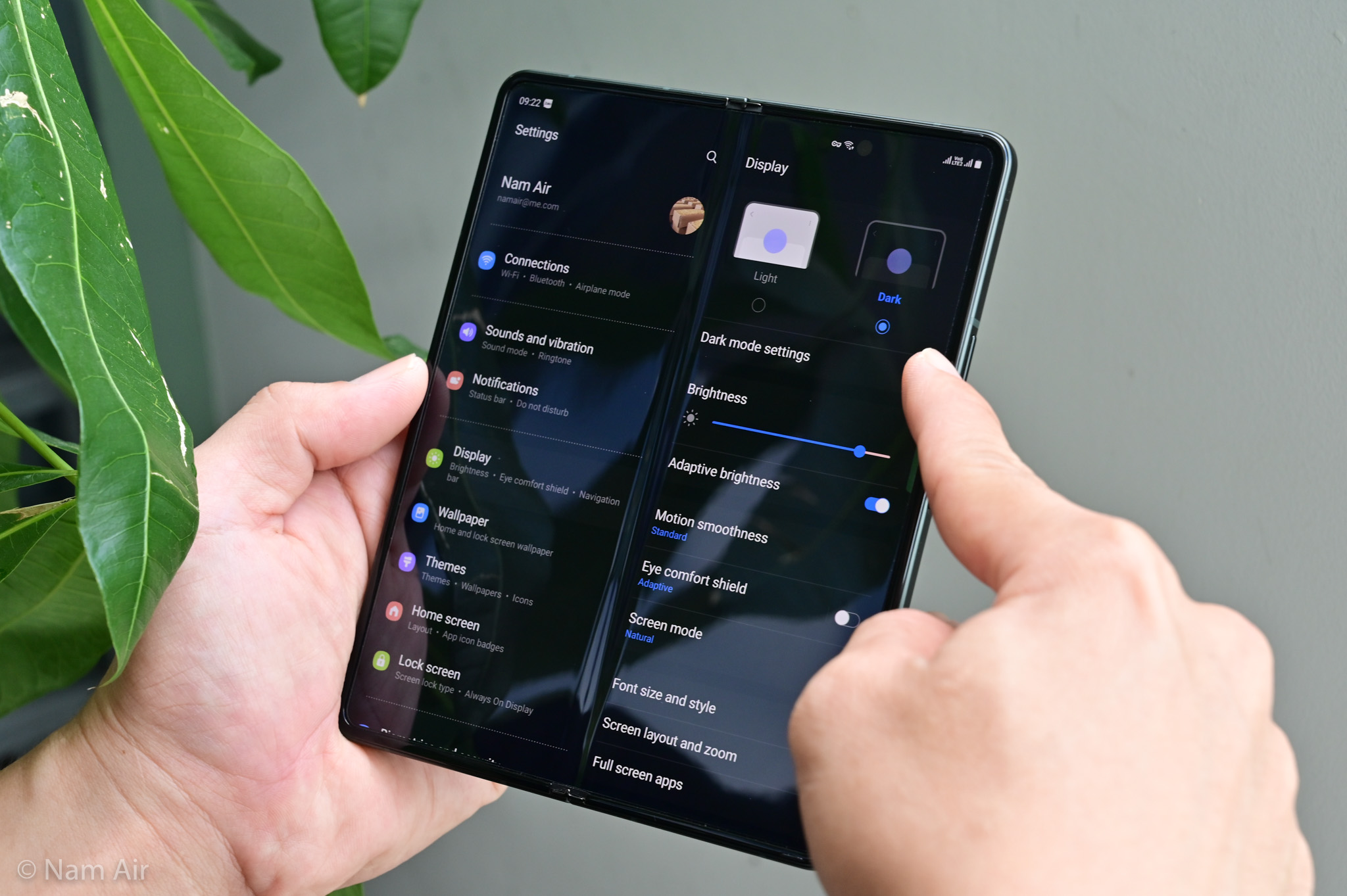
- Dark mode dùng ban ngày có thể giúp đỡ mỏi mắt.
- Dùng Dark Mode sẽ giúp bạn dùng điện thoại vào ban đêm dịu mắt hơn, êm ái hơn.
- Dark Mode cũng hạn chế bớt ánh sáng xanh phát ra từ màn hình, có khả năng giúp bạn ngủ dễ hơn.
- Dark Mode có thể giúp điện thoại dùng tiết kiệm pin hơn 1 tí.
Kích hoạt chế độ Multi View
Multi View là chế độ hiển thị trên Z Fold 3 giúp các phần mềm hiển thị kiểu Tablet, thay vì kiểu điện thoại phóng to.
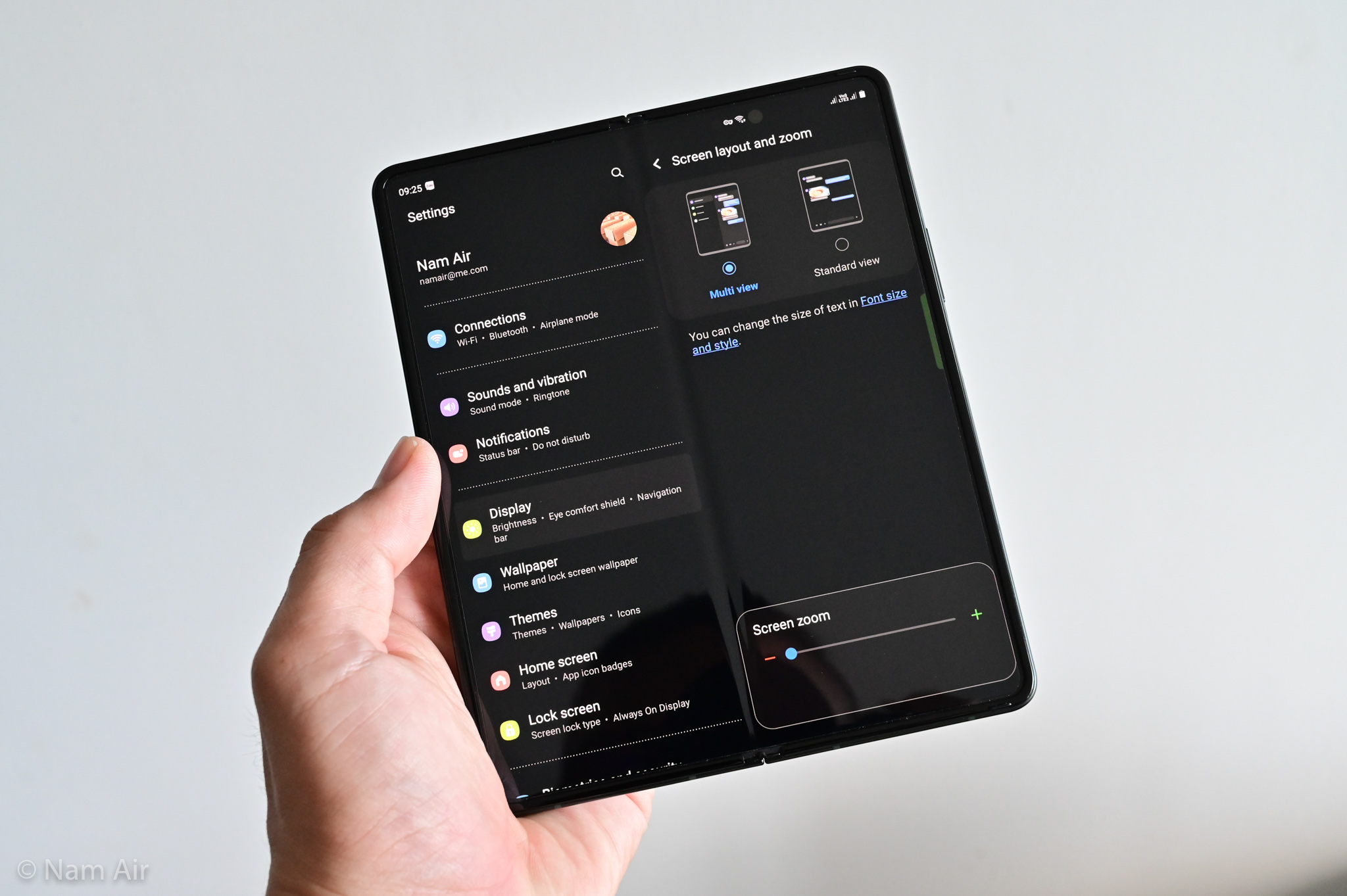
Với một số app, khi bật Multi View bạn sẽ xem được nội dung theo hai cột, ví dụ trên WhatsApp, Telegram vv anh em sẽ có danh sách người bên tay trái, nội dung chat bên tay phải.
QUẢNG CÁO

Tương tự với các app như Outlook, Words vv. Multi View sẽ giúp anh em tận dụng được diện tích màn hình to.
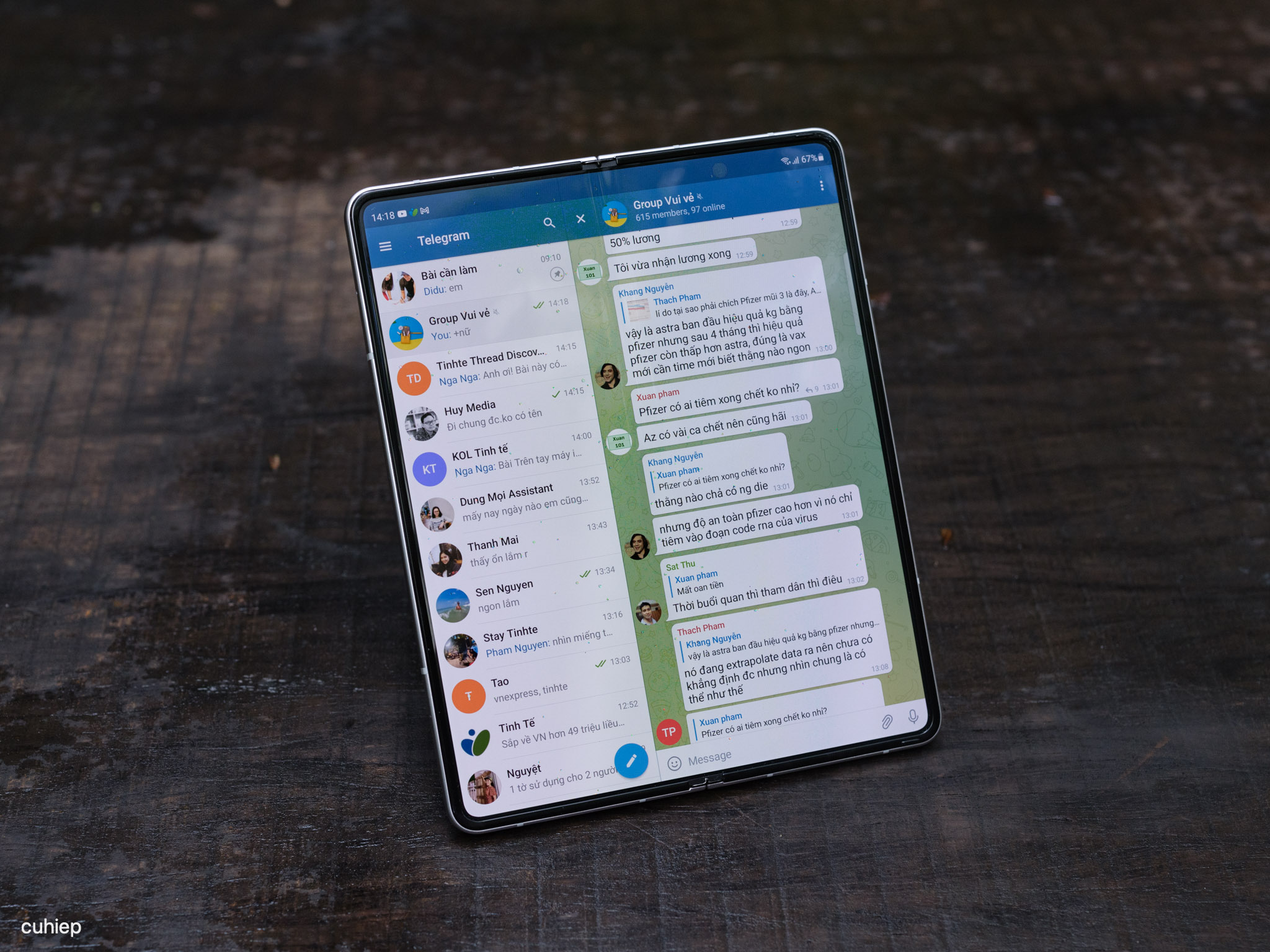
Để bật Multi View, anh em vào Cài đặt → Hiển thị → Screen layout and zoom → chọ Multi View, đồng thời kéo cái Screen zoom sát về bên trái cho nó to.
Tận dụng chế độ đa nhiệm nhiều cửa sổ
Có lẽ vẫn còn anh em dùng Fold nói chung và Fold 3 nói riêng vẫn chưa biết đến tính năng đa nhiệm nhiều cửa sổ. Khi dùng tính năng này anh em có thể chạy đồng thời tối đa đến 3 app luôn, hoặc dùng 2 app song song cũng được.
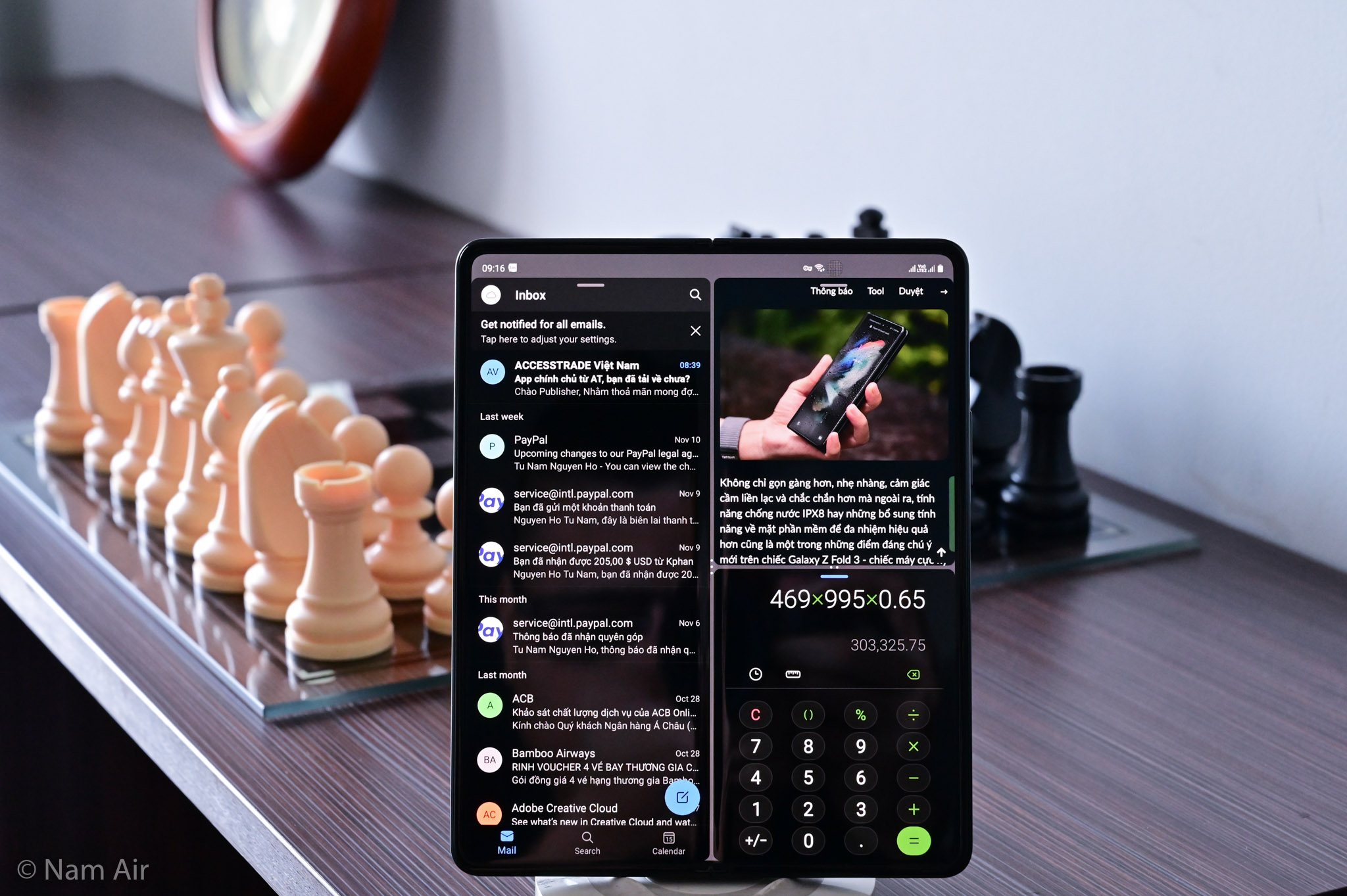
Dùng tính năng này anh em có thể: Vừa soạn mail vừa tìm kiếm thông tin, hoặc vừa soạn mail vừa mở máy tính để tính toán, hoặc vừa chat vừa tính toán, hoặc vừa chat vừa nghe nhạc, xem phim vv.
Để kích hoạt tính năng đa nhiệm, anh em đang dùng một app bất kỳ, đưa tay vuốt Sidebar ra rồi chọn một ứng dụng khác, kéo thả ứng dụng đó ra ngoài màn hình là nó sẽ chạy song song. Anh em có thể lập lại động tác để có 3 app chạy cùng lúc.
Sử dụng thanh Taskbar
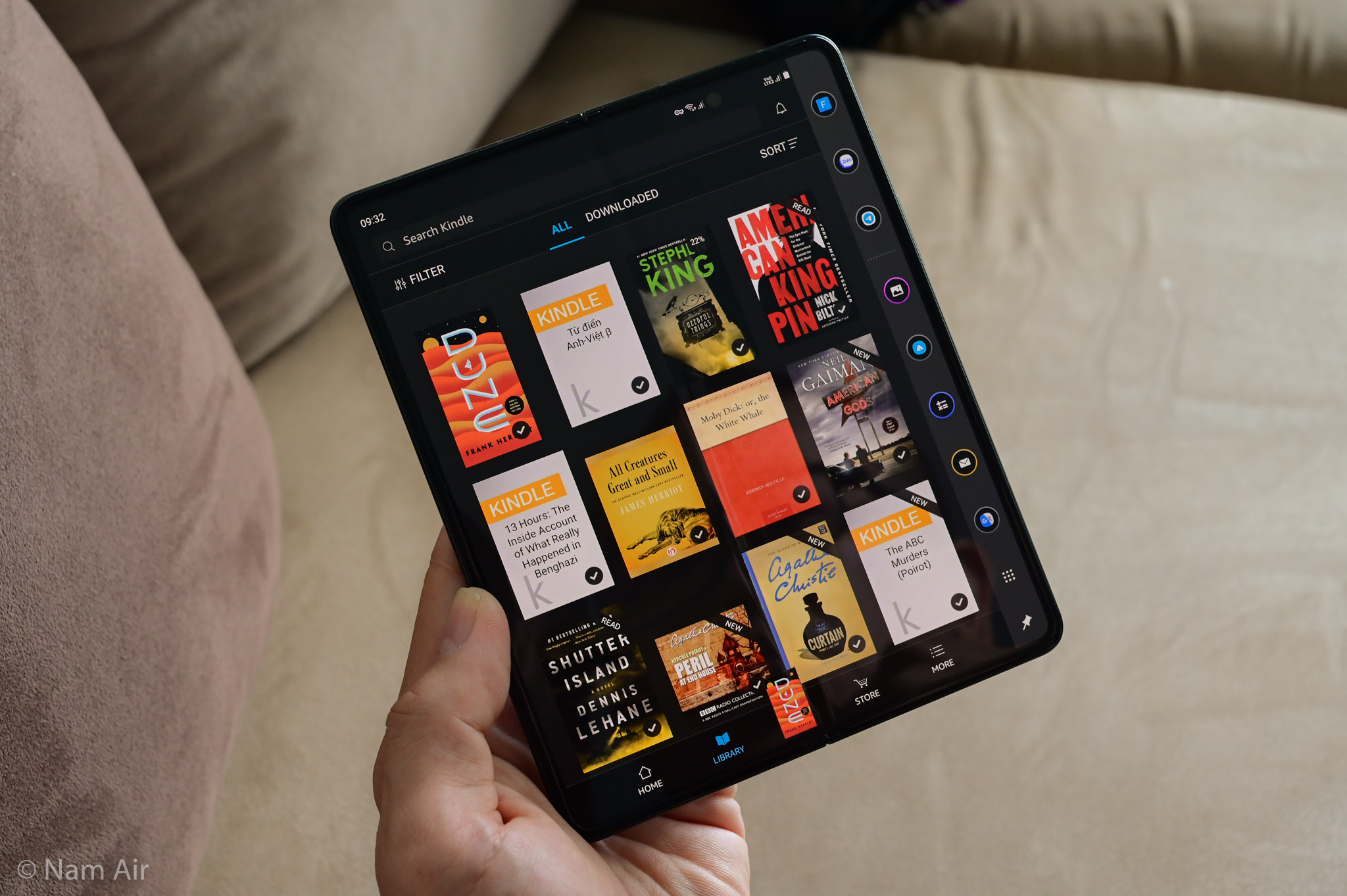
Thanh taskbar được giới thiệu lúc ra mắt Fold 3 nhưng nó không được kích hoạt mặc định. Nếu anh em kích hoạt thì thanh công cụ này sẽ luôn nằm trên màn hình giúp anh em chuyển ứng dụng nhanh hơn. Nhất là với anh em thường xuyên phải chuyển đổi qua lại giữa các ứng dụng như Office, Mail vv.
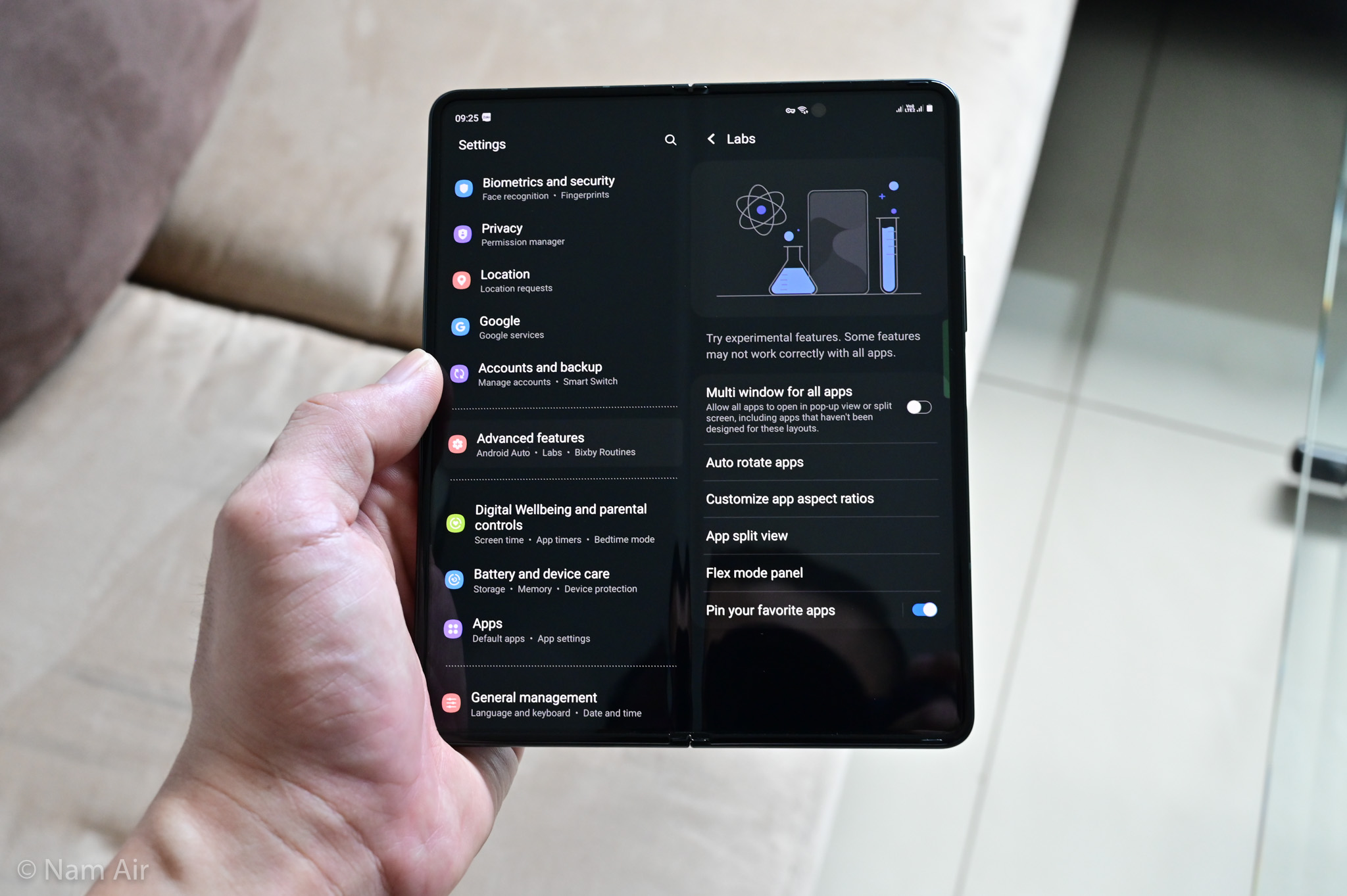
Để bật thanh Taskbar, anh em vào Cài đặt → Tính năng nâng cao → Phòng thí nghiệm → Ghim ứng dụng yêu thích của bạn
Cài GoodLock
Cái GoodLock này là một cái khá hay cho anh em dùng điện thọai hoặc Tablet của Samsung. Hồi xưa GoodLock không dùng được ở Việt Nam, giờ thì anh em chính thức được hỗ trợ rồi, chỉ cần vào Samsung Store tìm GoodLock cài vào là được.
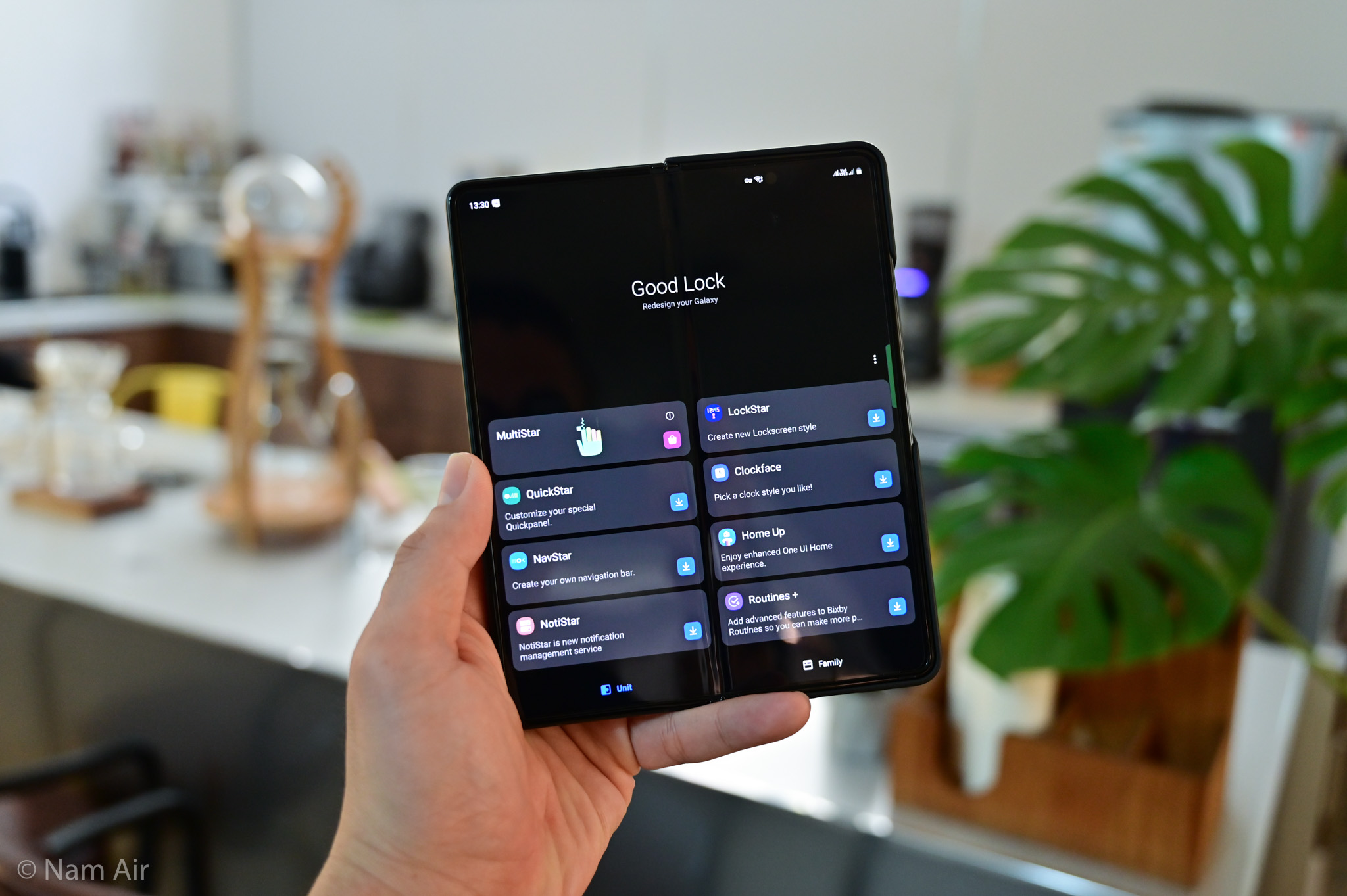
Sau khi cài GoodLock và các module, thực sự có rất nhiều module cho bạn lựa chọn, cá nhân mình thì chỉ cài cái module cơ bản là Multistar, sau khi cài cái này mình có thể kích hoạt một số cài đặt sau:
- Vào Multistar → I
 Galaxy Foldable để truy cập các cài đặt.
Galaxy Foldable để truy cập các cài đặt. - Ví dụ: Cho tất cả các app tự động chuyển ra màn ngoài khi gập máy (khi không cài cũng làm được, nhưng mất công bật cho từng app, khi dùng cái này là bật 1 lần được hết luôn)
- Kích hoạt xoay màn hình cho những app không xoay được màn hình. Có nhiều app chỉ cố định ở màn hình đứng, nhưng bạn vẫn có thể chuyển nó thành xoay được.
Sử dụng SPen
Điện thoại gập sử dụng được bút SPen có lẽ là điểm hay nhất của Fold 3 năm nay, tuy nhiên việc cây bút không đi kèm máy, cũng không có chỗ để hợp lý nên mình để ở phía cuối bài, vì không phải ai cũng có bút.
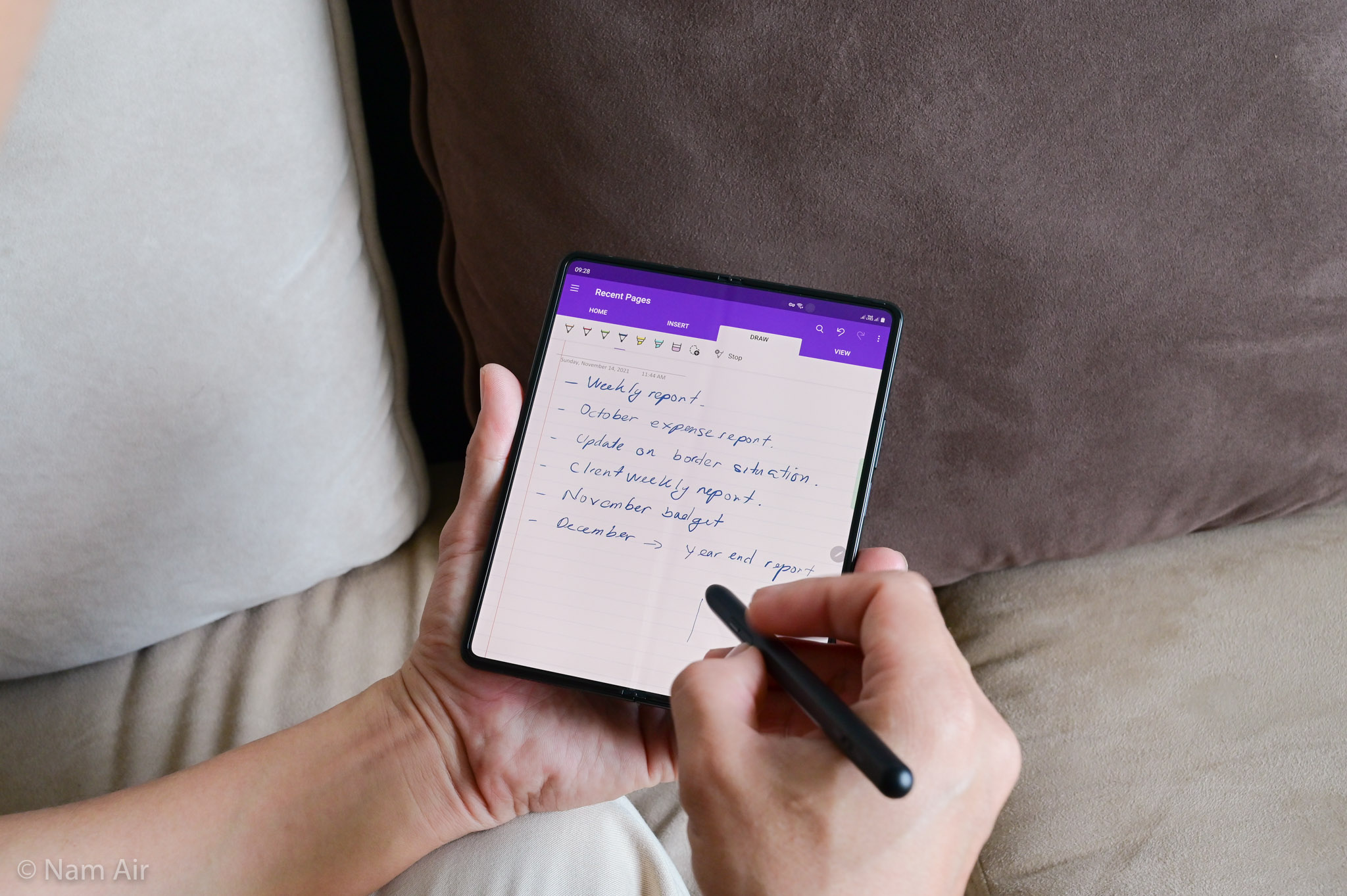
Nếu anh em có bút SPen dành riêng cho Z Fold 3, anh em sẽ mở ra thêm được nhiều tính năng hay của dòng Note ở trên điện thoại gập:
Ghi chú tức thì: Khi có SPen bạn có thể bật chế độ ghi chú tức thì, không cần mở khoá máy, chỉ cần bấm nút bên thân máy là có thể ghi chú được, ghi chú xong nhấn Lưu thì nó sẽ lưu vào Samsung Note.
Ghi chú bằng ứng dụng yêu thích: Việc ghi chú bằng bút sẽ nhanh hơn rất nhiều so với việc anh em gõ nội dung ghi chú. Cá nhân mình thì dùng OneNote vì mình còn đồng bộ phần ghi chú này với máy tính để làm việc nữa. Anh em không cần tính năng đồng bộ thì có thể dùng các phần mềm ghi chú khác nhé.
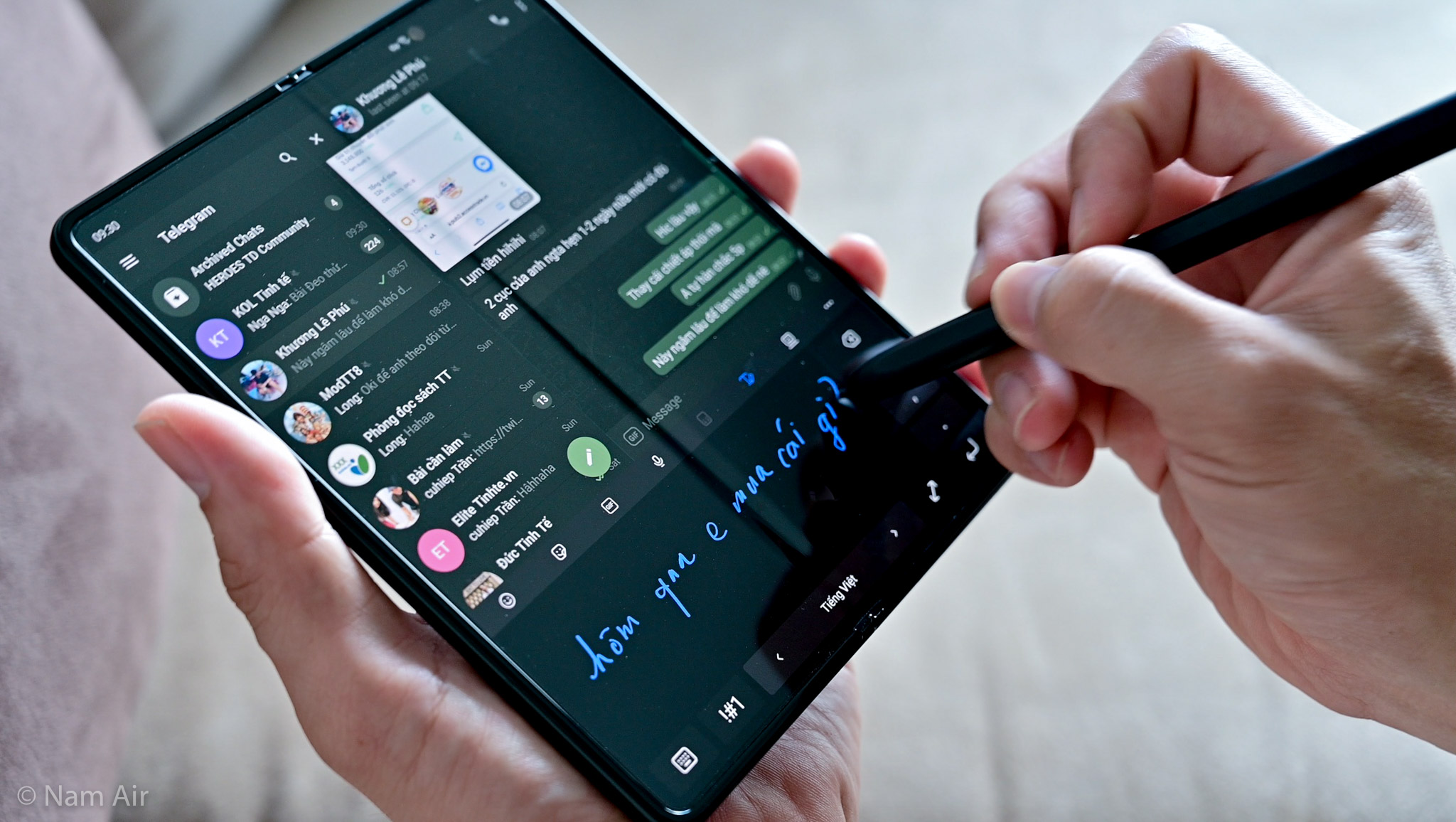
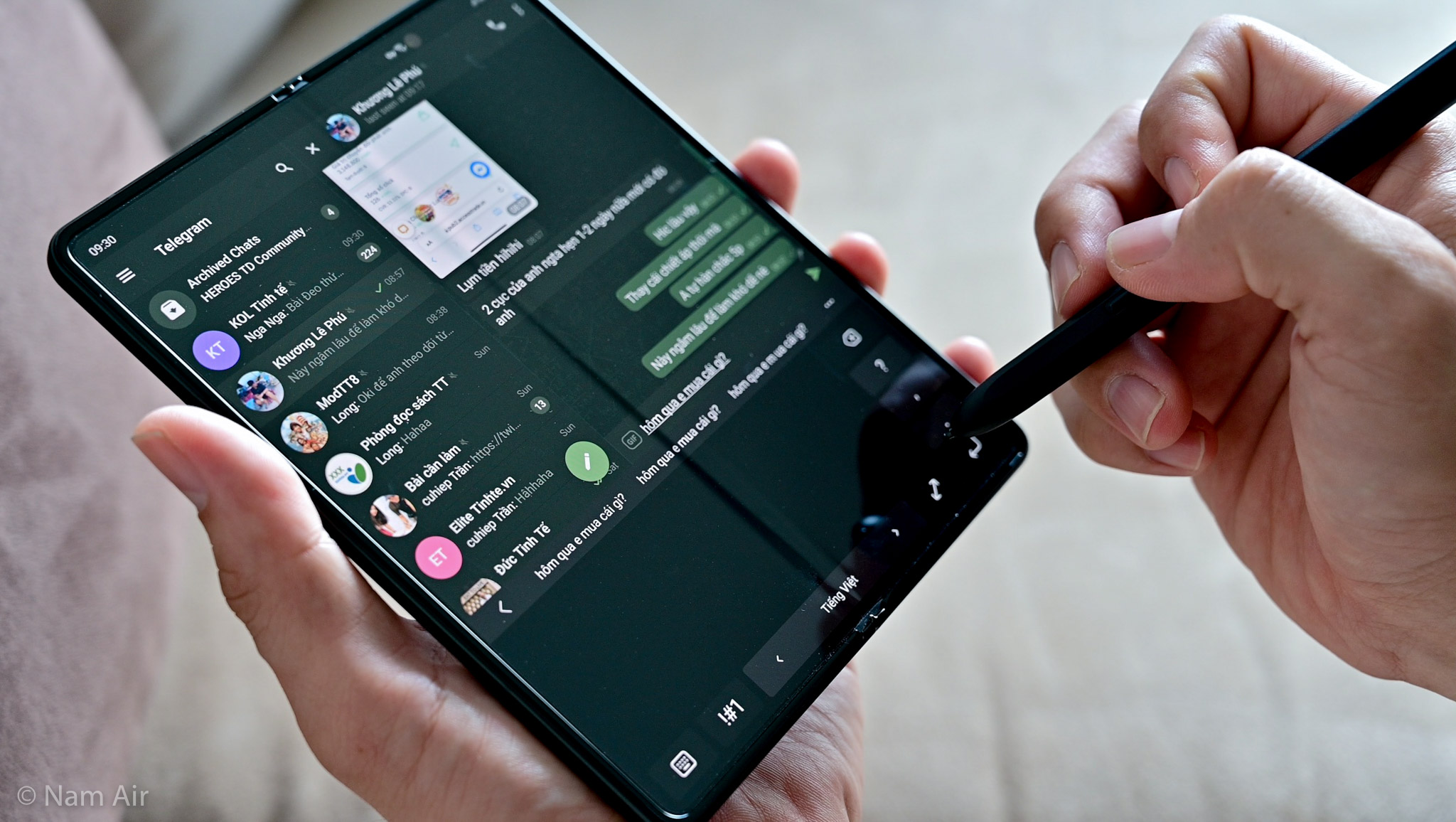
Chuyển chữ viết tay thành văn bản: Khi sử dụng SPEN, anh em có thể dùng bút để trả lời tin nhắn, trả lời email bằng cách viết tay và máy sẽ tự động chuyển thành văn bản cho anh em luôn. Để dùng chỉ cần chọn nút 3 chấm (…) và chọn chữ T có cây bút. Sau đó viết thoải mái, máy sẽ nhận dạng và biến thành văn bản cho anh em, quá hay phải ko he he.
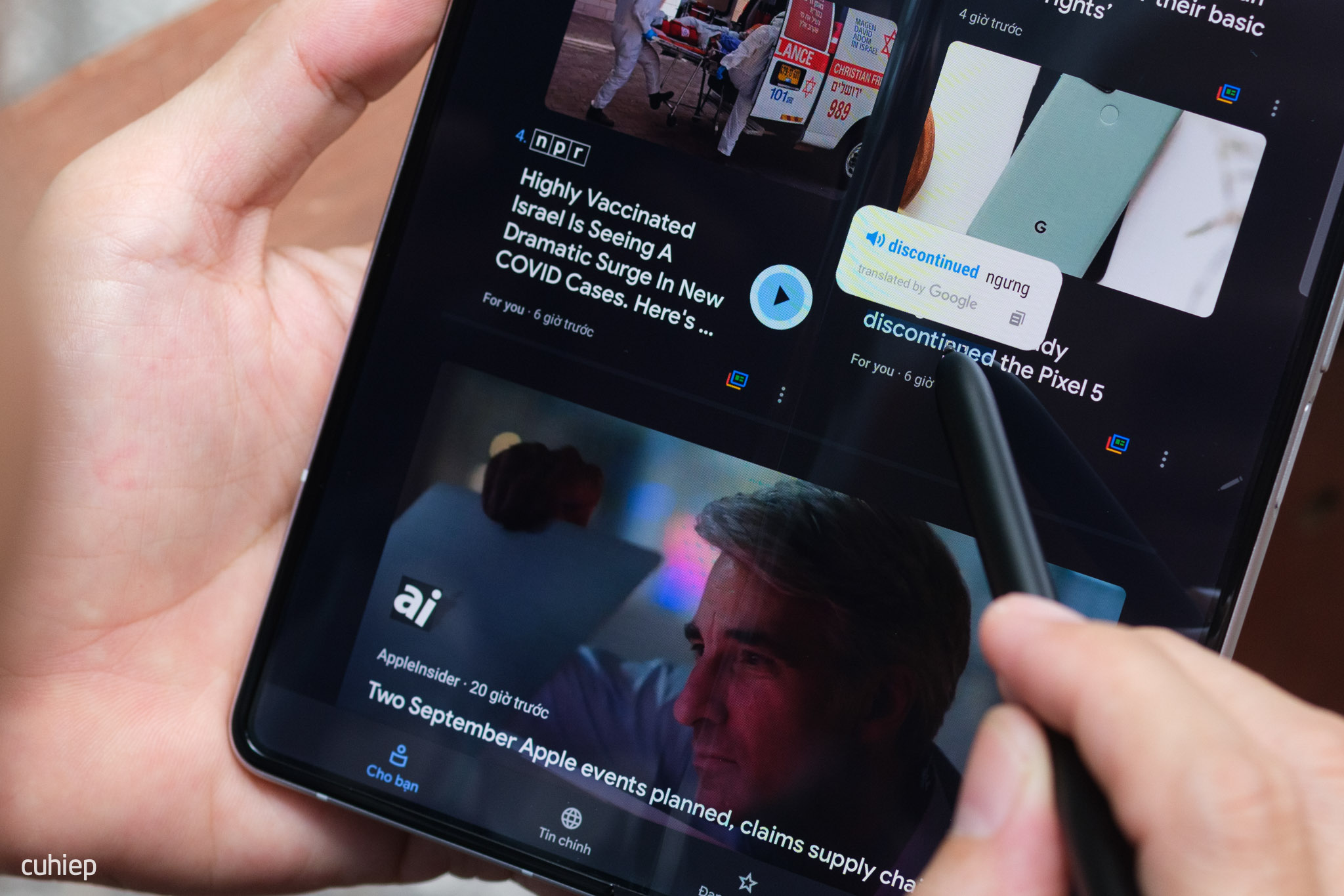
Nếu anh em sử dụng SPen Pro có thể khai thác thêm các tính năng dành riêng cho Pro như điều khiển chụp hình, tăng giảm âm lượng khi xem phim nghe nhạc vv
Trên đây là phần chia sẻ các kinh nghiệm sử dụng Galaxy Z Fold 3 của mình, có cái nào anh em chưa biết không, anh em đang dùng Fold 3 hài lòng về máy chứ? Mong nhận được cảm nghĩ của anh em, chúc một ngày làm việc hiệu quả!
